4uKey - Ein-Klick iPhone/iPad Entsperrer
Bildschirmsperre/Apple ID/MDM/Bildschirmzeit Passcode sofort entsperren
Einfacher iPhone/iPad Entsperrer
iPhone Passcode sofort entsperren
Um die privaten Daten nicht gelesen und das Gerät nicht eingerichten zu werden, deaktivieren manche Benutzer „mein iPhone suchen“. Aber wenn Sie diese Funktion nicht deaktivieren und ein iOS-Gerät auf die Werkseinstellungen zurücksetzen, ist bei einem Gerät mit iOS 12 die Aktivierungssperre weiterhin eingeschaltet.
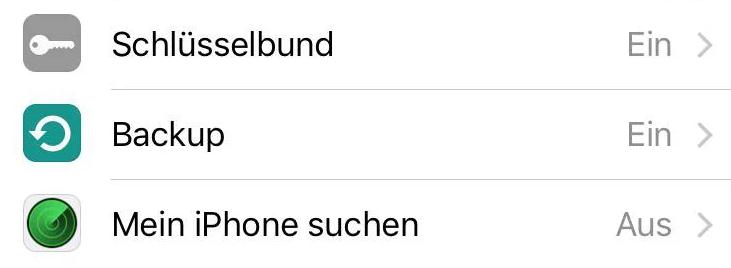
Wenn Sie das iPhone Passwort haben, können Sie direkt auf das iPhone „mein iPhone suchen“ ausschalten. Und Sie können auch über die iCloud diese Funktion ausschalten. Aber wenn Sie Ihr Passwort vergessen, können Sie auch über die iCloud dieses Problem lösen. Da es ein Fehler gibt, können die Benutzer mit diesem Fehler diese Option „Mein iPhone suchen“ ohne Passwort deaktiviert werden.
Schritt 1. Öffnen Sie die „Einstellungen“ auf Ihr iPhone. Und tippen Sie oben auf Ihr angemeldetes Apple-Konto.
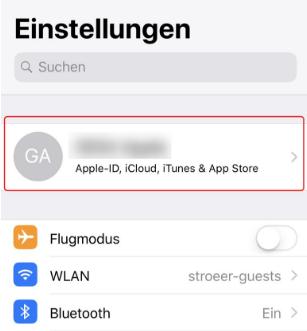
Schritt 2. Wählen Sie den Punkt „iCloud“. Klicken Sie auf „Mein iPhone suchen“ und stellen den Schalter für „Mein iPhone suchen“ auf „Aus“.
Diese Methode eignet sich für den Fall, dass das Apple ID-Passwort nicht vergessen wird.
Hier empfehlen wir Ihnen noch eine Methode - Mit einem Drittanbieter Tenorshare 4uKey das Passwort entfernen, damit die Benutzer iPhone ohne Passwort entschlüsslen können. Es gilt für alle Passwort-Typen Ihres iOS-Gerätes, z.B. ein 4-stelliges Passwort, ein 6-stelliges Passwort, ein benutzerdefinierten numerischen Zugangscode usw., und für alle iPhone, iPad und iPod touch Modellen, einschließlich iPhone XR/XSX/10/8/8 Plus und iOS 12.
Lesen Sie die folgenden Schritten durch und dann können Sie verstehen, wie zu funktionieren.
Schritt 1. Zuerst laden Sie die Software herunter. Verbinden Sie Ihr Gerät über ein USB-Kabel mit dem Computer.
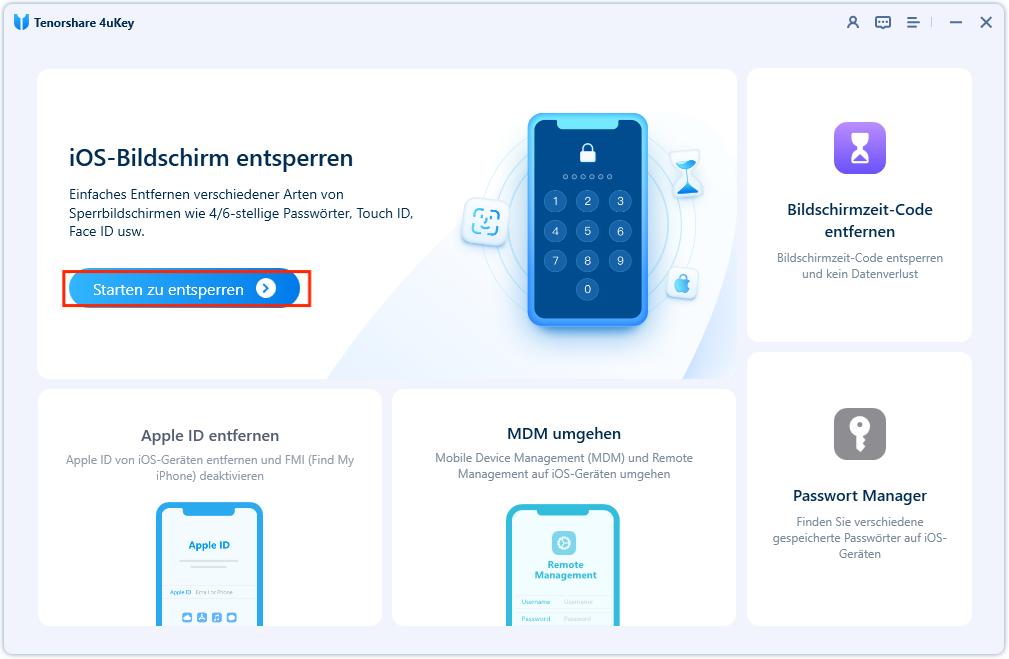
Schritt 2. Danach erkennen das Tool automatisch Ihr Gerät. Tippen Sie auf „Starten“. Das Tool will das Passwort entfernen.
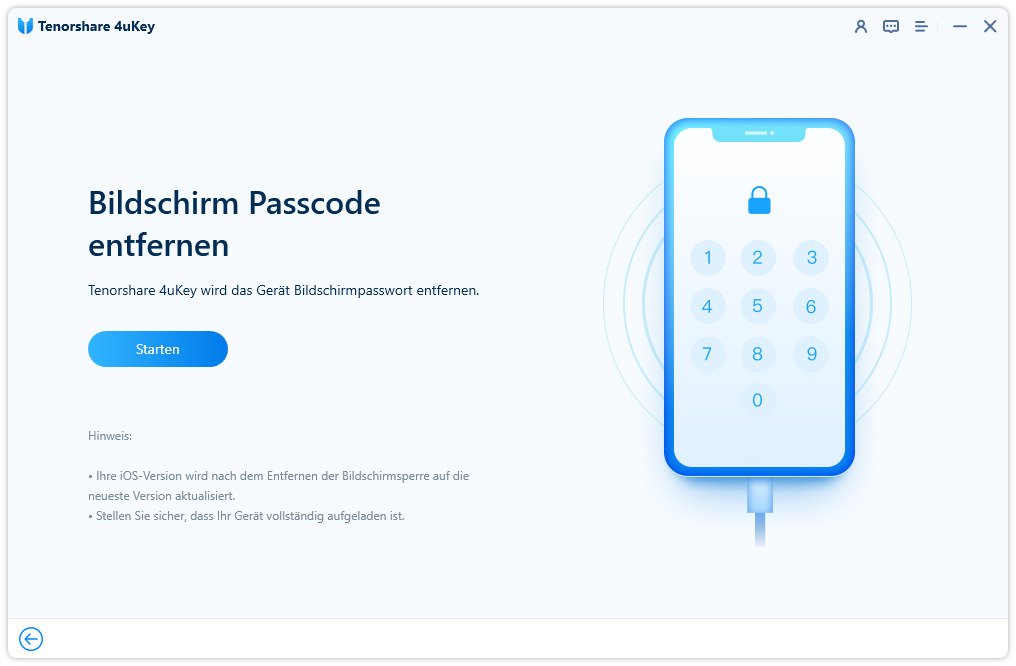
Schritt 3. Bevor Sie das iPhone Passwort entschlüsseln, laden Sie bitte zuerst das neueste iOS-Firmware-Paket herunter.
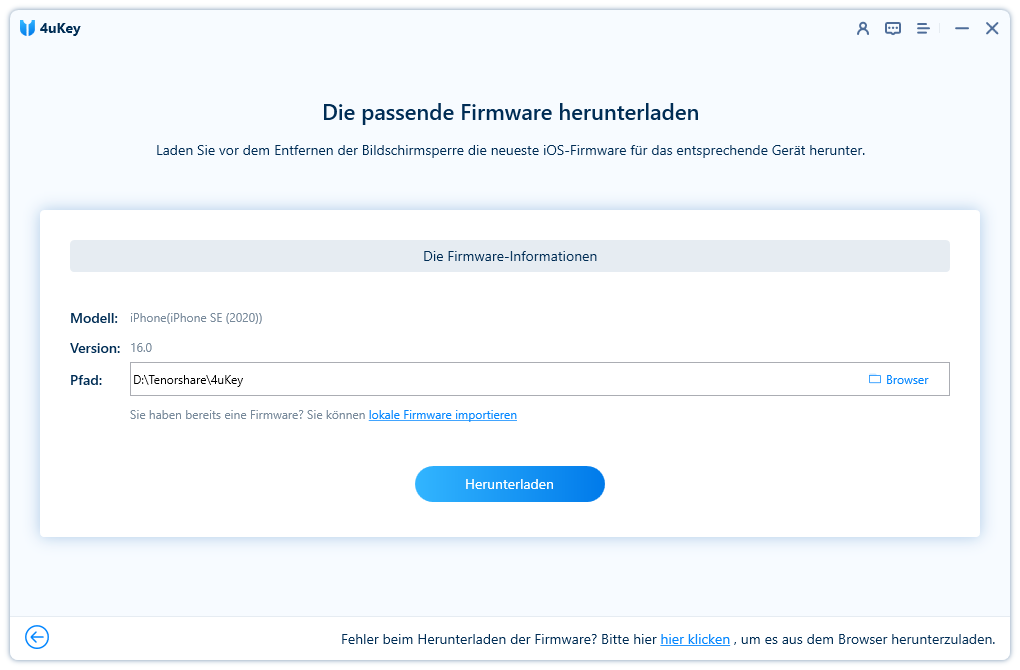
Schritt 4. Nachdem das Firmware-Paket auf den Computer heruntergeladen wurde, können Sie auf "Entschlüsseln starten" klicken, um das Gerät auf die Werkseinstellungen zurückzusetzen.
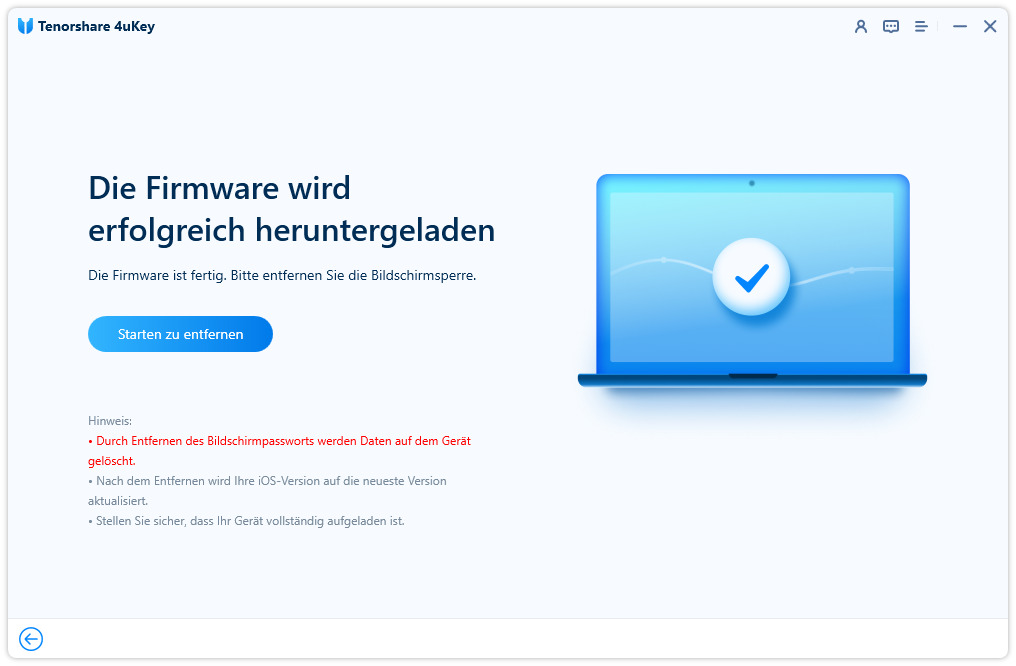
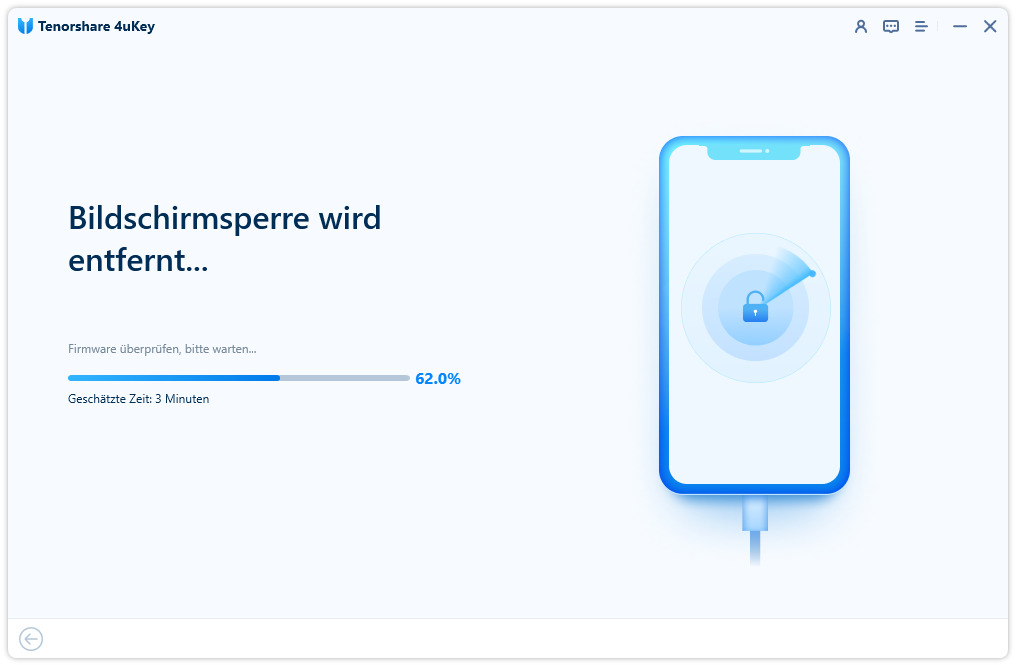
Wenn Ihr iPhone mit iOS 10 ist, lesen Sie bitte die folgenden Schritten.
Schritt 1. Gehen Sie zu den „Einstellungen“ und klicken auf iCloud.
Schritt 2. Geben Sie eine zufällige Zahl ein und tippen auf „Fertig“.
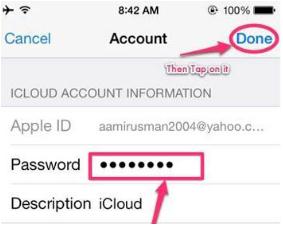
Schritt 3. Dann wird es Ihnen sagen, dass der Benutzername und das Passwort falsch sind. Klicken Sie auf „OK“ und dann auf „Abbrechen“.
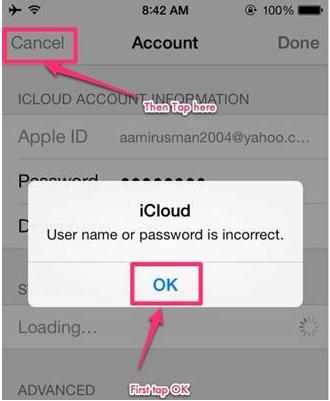
Schritt 4. Tippen Sie auf den Account und löschen die Beschreibung. Und dann tippen Sie auf „Fertig“.
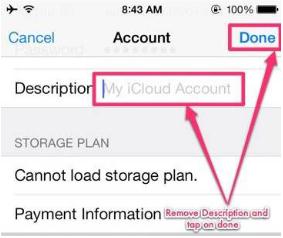
Schritt 5. Wenn es zur iCloud-Hauptseite zurückkehrt, finden Sie, dass „Mein iPhone suchen“ deaktiviert ist.
Wenn Ihr iPhone mit iOS 7 ist, können Sie diesen Schritten folgen, die Option „Mein iPhone suchen“ zu deaktivieren.
Schritt 1. Gehen Sie zu den „iCloud-Einstellungen“. Klicken Sie auf „Konto löschen“.
Schritt 2. Klicken Sie auf den Schalter, um „Mein iPhone suchen“ zu deaktivieren.
Schritt 3. Dann werden Sie nach einem Passwort gefragt. Jetzt drücken Sie den Netzschalter und fahren Sie Ihr iPhone herunter.
Schritt 4. Starten Sie Ihr iPhone neu.
Schritt 5. Gehen Sie zu „iCloud-Einstellungen“ zurück.
Schritt 6. Tippen Sie auf „Konto löschen“. Danach wird diese Option deaktiviert.
Nach diesem Text können Sie verstehen, die Deaktivierung der Funktion „Mein iPhone suchen“ ist wichtig und notwendig. Mit diesen Methoden können Sie die Funktion „Mein iPhone suchen“ ohne Passwort deaktivieren. Falls dieser Artikel Ihnen gut gefällt, vergessen Sie auch nicht diesen Artikel weiterzuschicken, um andere Benutzer zu helfen.

dann schreiben Sie Ihre Bewertung
Von Johanna Bauer
2025-12-01 / Tipps für iPhone
Jetzt bewerten!